데스크톱 브라우저에서 NAS에 로그인할 수 있지만 myQNAPcloud를 통해 모바일 앱에서 원격으로 NAS에 로그인할 수 없는 이유는 무엇입니까?
최신 업데이트일:
2024-08-07
적용되는 제품
- QNAP 모바일 애플리케이션
- myQNAPcloud Link
해결책
QNAP 모바일 앱은 myQNAPcloud Link를 통해 NAS와 연결을 설정합니다. myQNAPcloud Link가 정상적으로 작동하지 않을 경우, 모바일 앱이 원격으로 NAS에 액세스할 수 없습니다. 이 문제를 해결하려면 먼저 myQNAPcloud Link와 QNAP 모바일 앱을 모두 최신 버전으로 업데이트하십시오. 그래도 문제가 지속되면 myQNAPcloud Link에 대해 진단 테스트를 실행하여 잠재적인 문제를 파악하여 해결하십시오.
참고
myQNAPcloud Link를 2.4.51 이상으로 업데이트하려면 NAS에서 QTS 4.3.3 이상을 실행해야 합니다.
- 관리자로 NAS에 로그인합니다.
- myQNAPcloud를 엽니다.
- myQNAPcloud Link로 이동합니다.
- myQNAPcloud Link의 상태를 확인합니다.
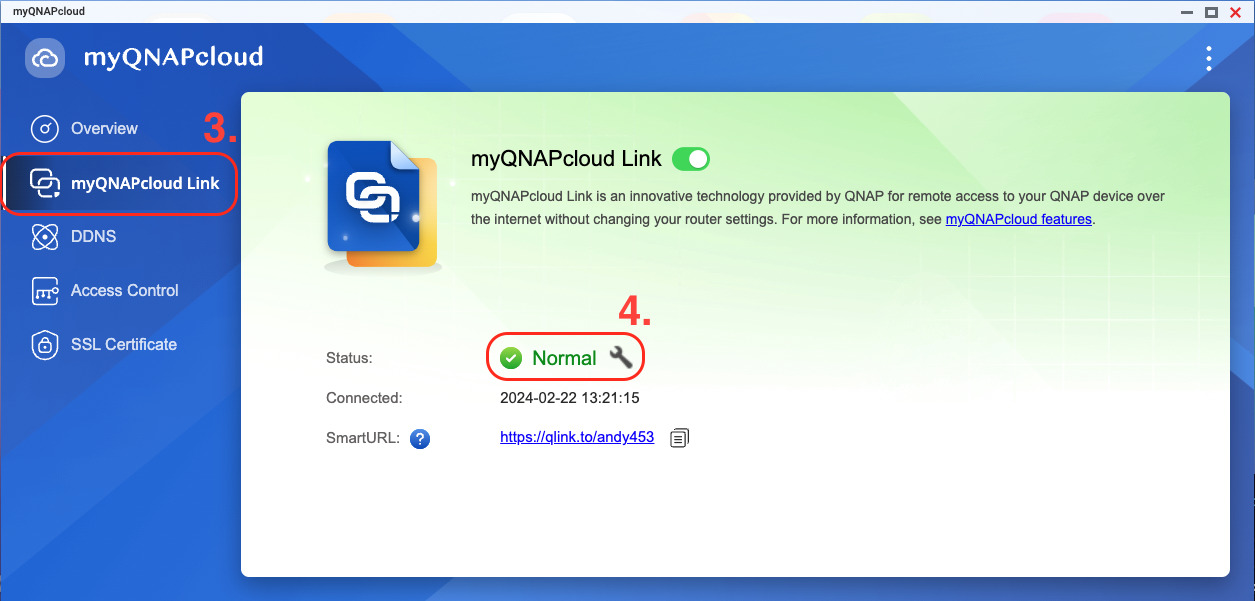
- myQNAPcloud Link 상태가 정상이 아니면 진단 테스트를 실행합니다.
- 상단 오른쪽 모서리에 있는 옵션 메뉴를 엽니다.
- 진단을 선택합니다.
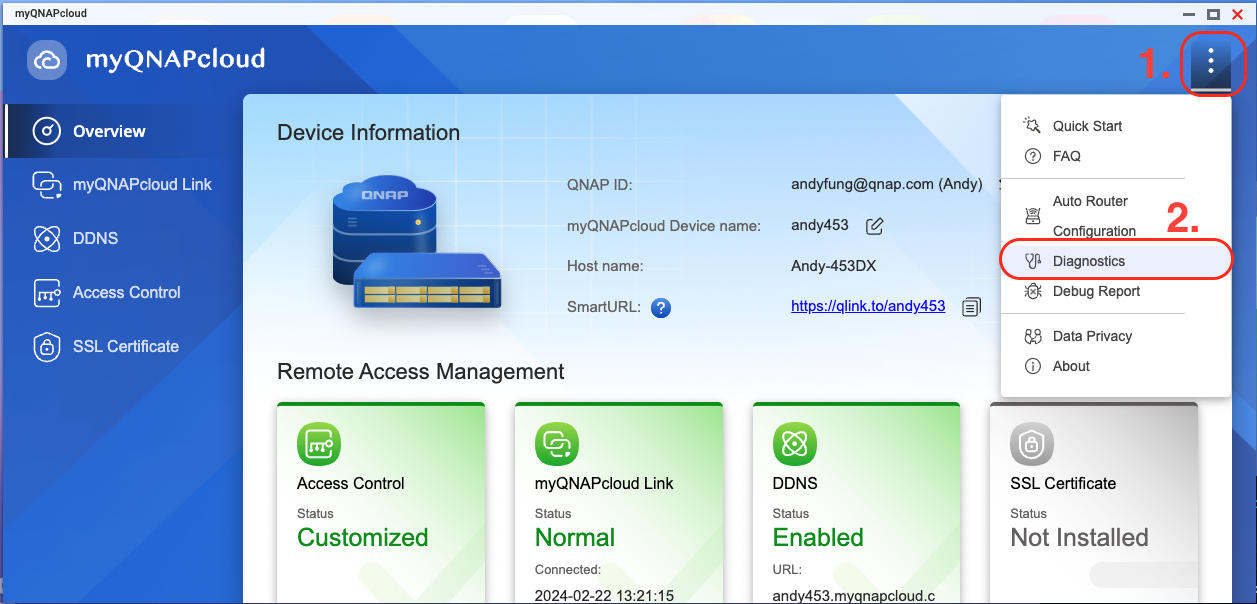
- 진단 테스트를 실행합니다.

- 진단 테스트 결과를 확인하고 화면에 나타나는 지침을 따라 문제를 해결합니다.
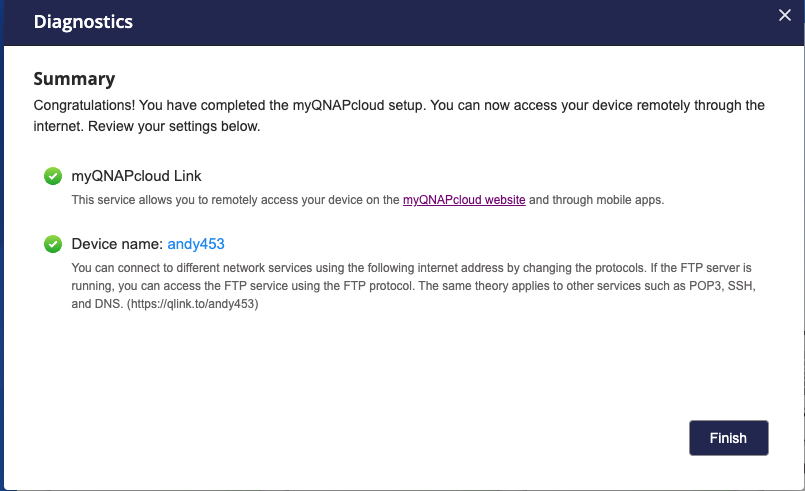
QNAP NAS에서 QTS 4.3.3 이전 버전을 실행 중일 경우, 라우터에서 포트 전달을 설정할 수 있습니다. 다음의 단계를 따라 포트 전달을 구성하십시오.
- 라우터 설정 액세스: 웹 브라우저에 라우터의 IP 주소를 입력하고 라우터 관리를 위해 사용자 이름과 암호를 사용해 로그인합니다.
- 포트 전달 설정 찾기: 라우터의 포트 전달 또는 가상 서버 설정을 찾습니다. 해당 설정은 고급 설정 또는 NAT 설정에서 찾아볼 수 있습니다.
- 포트 전달 규칙 추가: 다음 정보를 지정하여 포트 전달 규칙을 생성합니다.
- 서비스/애플리케이션 이름: 포트 전달 규칙에 대해 설명을 포함한 이름을 입력합니다.
- 외부 포트 범위: 전달할 외부 포트의 범위를 지정합니다.
- 내부 IP 주소: QNAP 장치의 로컬 IP 주소를 입력합니다.
- 내부 포트: 트래픽이 전달되는 내부 포트를 지정합니다. QNAP 장치의 경우 일반적으로 사용되는 포트는 8080(HTTP) 및 443(HTTPS)입니다.
- 설정 저장: 필요한 정보를 지정한 후 포트 전달 설정을 저장합니다. 이제 라우터가 지정된 포트에서 수신 트래픽을 QNAP 장치로 전달합니다.





